Pluk: Automatisk opbygning af plukkevogn
Der bliver muligt at få PeakWMS til automatisk at opbygge plukkevognen til pluk, så man ikke skal scanne kasser på plukkevognen inden opstart.
Under Indstillinger > Pluk > Opsætning, kan du nu angive, hvilken af følgende to plukkevognsopsætninger du vil anvende:
- Scan plukkekasser
- Autoopbyg
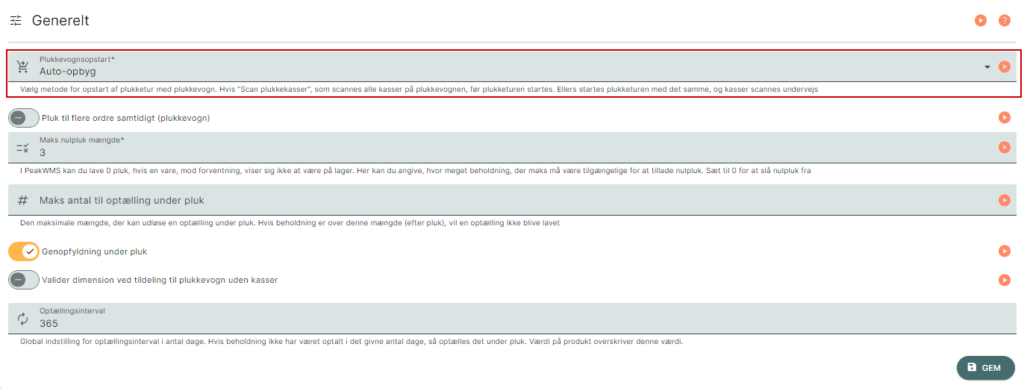
Funktionen er som standard sat til “Scan plukkekasser”, da det er denne, der er anvendt indtil nu.
Ønsker du at benytte “Autoopbyg”, skal du aktivt ændre indstillingen.
Med autoopbyg fortæller PeakWMS dig, hvilke lastbærertyper du skal bruge, og hvor mange du skal bruge af hver type. PeakWMS viser dig også, hvordan lastbærerne skal placeres på plukkevognen.
Opbygningen vises i steppet “Initialiser plukketur”, hvor du normalt vil tildele ordrer til de enkelte lastbærere. Du placerer lastbærerne på vognen, så det stemmer med opbygningen som PeakWMS har lavet.
Når du plukker første vare til hver ordre, beder PeakWMS dig om at scanne en tom lastbærer, som ordren kan tildeles til.
Når en ordre er blevet tildelt til en lastbærer, beder PeakWMS dig om at lægge øvrige varer, er plukkes til ordren i den pågældende lastbærer.
Det er også muligt at konfigurere lastbærertyper pr. plukkevogn, hvis indstillingen “Autoopbyg” benyttes.
Pluk: Vis plukket mængde ved pluk til plukkevogn
I PeakWMS får du nu vist mængden, der plukkes, når du skal scanne varerne, der er plukket i lastbæreren på plukkevognen.
Mængde, der er plukket vil stå nederst i skærmen over “Bekræft”.
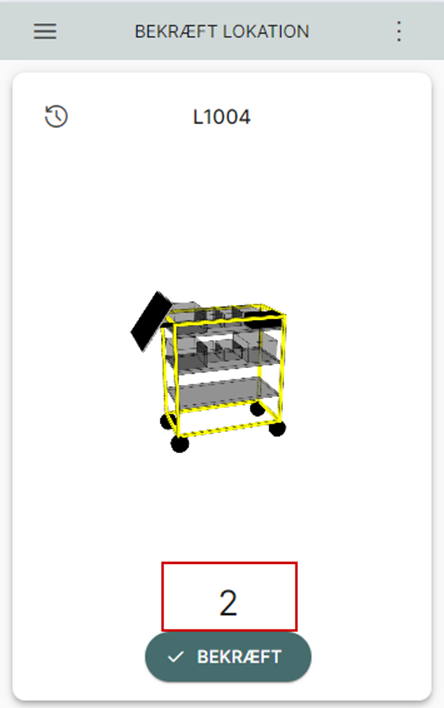
Pluk: Pluk fuld mængde og split til plukkevogn efter
Hvis samme produkt er bestilt på flere ordre på samme plukkevogn, er det nu muligt at plukke den fulde bestilte mængde på tværs af ordrer, og få vist, hvilke lastbærere varerne skal fordeles i efterfølgende.
Funktionen slåes til under Indstillinger > Pluk > Opsætning.
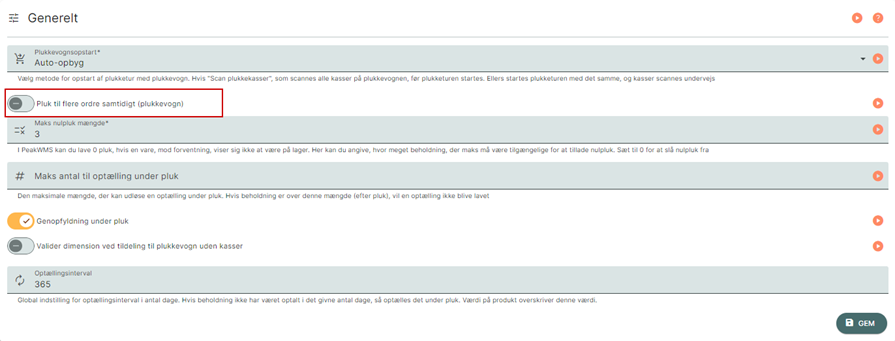
I eksemplet her, er der på tværs af ordrerne på plukkevognen bestilt 4 stk. Brugeren bliver derfor bedt om at plukke ialt 4 stk.
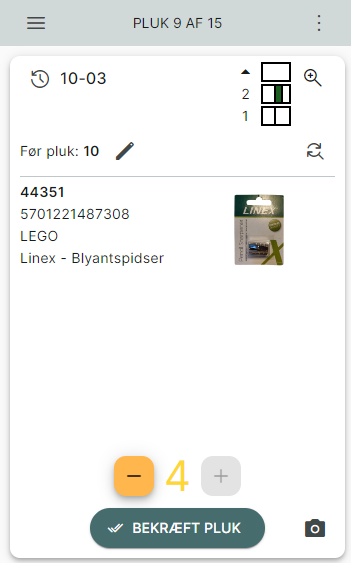
Når brugeren har bekræftet mængden, der skal plukkes, vises hvor mange, der skal i første lastbærer.
Øverst i skærmbilledet ses lastbærernavnet (L1004), nedenunder vises, hvilken ordre ud af hvor mange (1/2), der sorteres til.
Nederst over Bekræft-knappen, vises mængden, der skal lægges i lastbæreren (2). Lastbæreren markeres også på plukkevognen, som normalt.
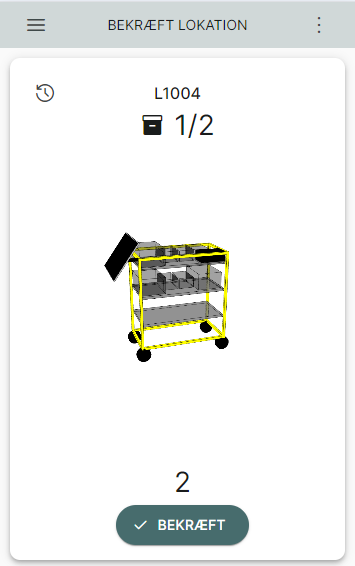
Når mængden er bekræftet til første lastbærer, vises næste lastbærer, der skal varer i. Her er info på billedet det samme. Den nye lastbærer markeres.
Mængderne, der skal fordeles ud, er ens for de to ordrer i eksemplet, men der kan sagtens være tale om ordrer med forskellige mængder, og der kan sagtens plukkes til mere end 2 ordrer ad gangen.
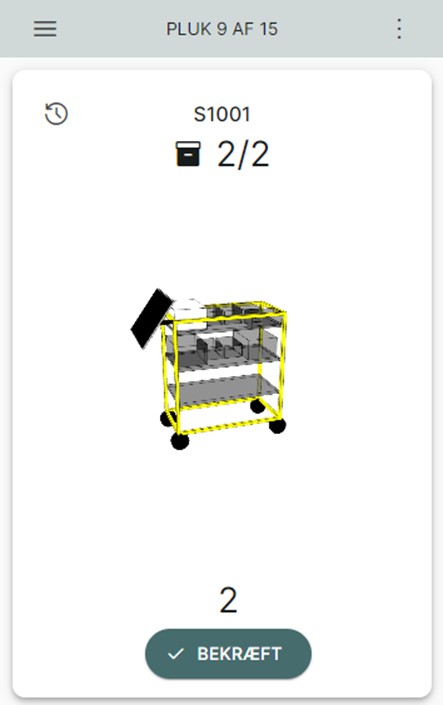
Tilføjelser til hovedmenu
Følgende punkter er tilføjet til hovedmenuen for lettere adgang:
- Beholdning (ligger under Produkter)
- Returordre (ligger under Retur)
- Returordrelinje (ligger under Retur)
- Returoverblik (ligger under Retur)
Webshopintegration: Accepter vægt fra shop
Ny setting på webshopintegrationen, om vægt skal hentes fra webshop.
Settingen er som default slået fra, og skal aktivt slåes til, for at blive benyttet. Funktionen slåes til under Indstillinger > Integrationer > Webshop integration.
Når funktionen er slået til, overskrives vægten altid i PeakWMS, hvis der kommer en opdatering fra webshoppen.
Er funktionen slået fra opdateres vægten kun, hvis vægten er sat til 0 eller null i PeakWMS.
OBS! For WooCommerce angives ligeledes, om vægt angives i gram eller kilo.

Emailskabeloner: Returlabel
Det er nu muligt at tilføje labelless kode til emailskabelonen ved afsendelse af returlabel pr. mail til kunden.
Labellesskoden vises for fragtmetoder, hvor labelless fragt er tilgængeligt ved hentning af label via fragtfirmaets API.
Koden markeret på nedenstående billede skal tilføjes til teksten i din emailskabelon.
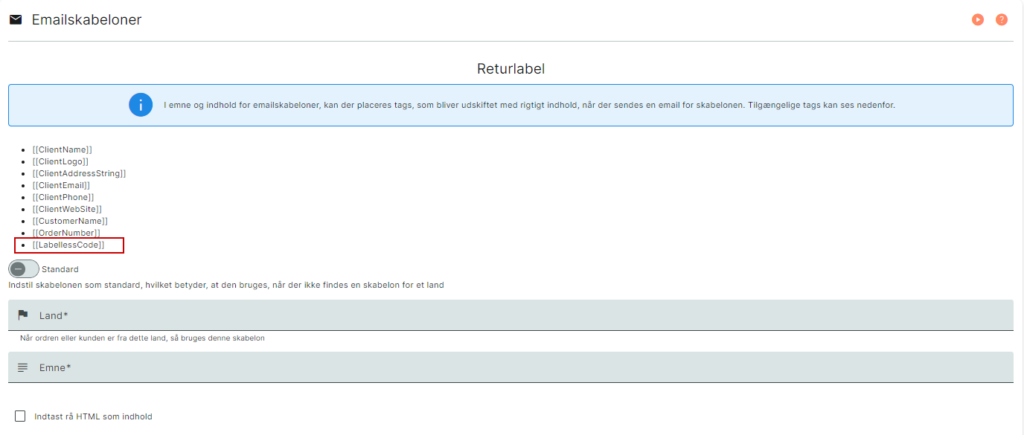
OBS! Mail skabelonen bruges også, hvis kunden opretter en returordre og henter en returlabel i returportalen.
Skærmopsætning: Varemodtagelse
Det er nu muligt selv at konfigurere sin skærmopsætning i Varemodtagelsen, ligesom det er muligt i pluk.
Du finder opsætningen under Indstillinger > Skærmopsætning > Varemodtagelse.
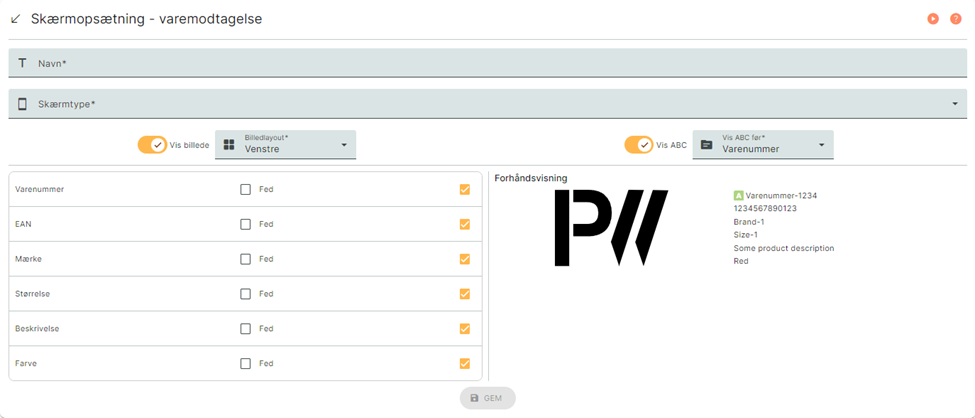
Du har adgang til samme informationer som der er adgang til i nuværende varemodtagelsesskærm + et par ekstra felter.
Du bestemmer selv, hvilke felter, der skal vises i skærmen, og hvilken rækkefølge de skal vises i.
Laver du ikke din egen opsætning, bruges PeakWMS standardopsætning, som er den samme opsætning, der er er kørt med indtil nu.
OBS! Du skal være opmærksom på, at felterne, der kan tilføjes til varemodtagelsesskærmen ikke nødvendigvis er udfyldt på dine produkter i PeakWMS. Du skal sikre, at felterne er udfyldt, for at det er muligt at vise dem.
Skærmoptagelse: Justér billedstørrelse
Det er nu muligt at konfigurere hvor stort billedet skal være i plukke- og varemodtagelsesprocesserne.
Det er ligeledes muligt i plukkeprocessen at vise den lastbærer der skal plukkes til.
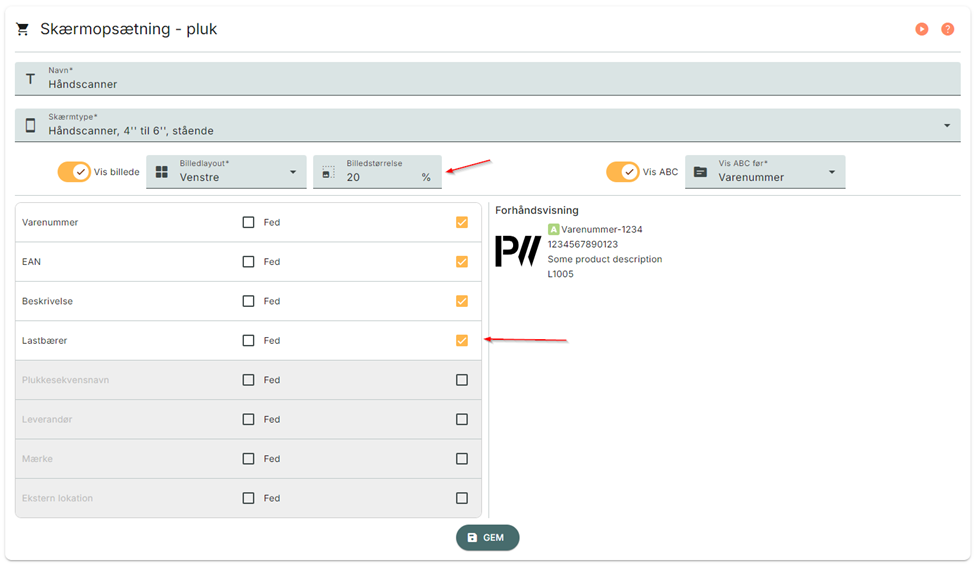
Ny rapport: Tomme lokationer
Der er nu kommet en ny rapport der viser en liste over alle de tomme lokationer.
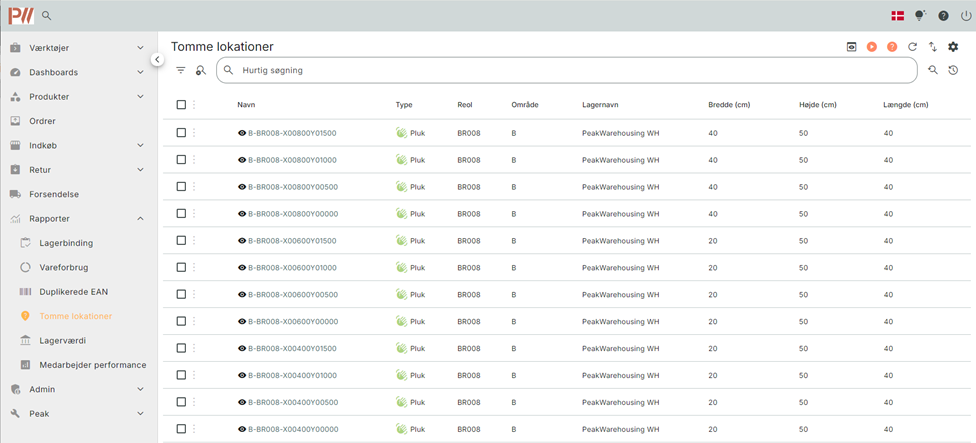
Varemodtagelse: Vis hvilke lastbærere, der allerede er varemodtaget til
Det visualiseres i varemodtagelsesprocessen om der allerede er varemodtaget varer, der stadig befinder sig i varemodtagelsen, i en lastbærer og hvor indlagring endnu ikke er påbegyndt.
På skærmen vises navn på lastbæreren og mængden af varer, der ligger deri. Hvis varen er på lager i forvejen, så vises også en af de lokationer den ligger på for hver lokationstype.
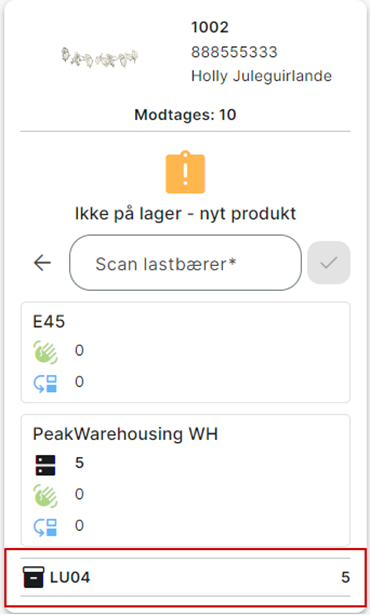
Bug fixes
- Ikke administreret lagerplads: Ændring af flaget “Inkludér lagerbeholdning til integration” skal trigger StockAdjust.
- Beholdning: Print label viser alle printere og ikke kun labelprintere
- Shopify: Kostprisopdateringer
- Indkøbsbehov: Nulplukkede produkter og produkter med minus beholdning
- Genopfyldning: Fortsætter med at oprette genopfyldning, selvom opgaver er løst
- Genopfyldning: Sletning af opgaver ved ændring af lokationstype
- Shipmondo: Host id-format ved pakkeshop
- I Pak kan varer nu scannes hurtigere efter hinanden
- Til ordrer der plukkes med plukkevogn og manuelt pluk hentes shipping label nu efter at plukket er lavet, så label printes nu hurtigere i pak
- Ved pluk med android ur er det nu muligt at acknowledge fejl
